在 Windows 10 中更有效地使用驱动器以节省磁盘空间的方法
已发表: 2018-05-28储物空间似乎越来越大。 在这个 TB 级硬盘驱动器的时代,您会认为没有必要教您如何在 Windows 10 上节省磁盘空间的指南。 但是,您可能是错的。 一方面,有些较旧的 Windows 计算机没有具有巨大存储空间的主系统硬盘。 此外,在存储技术方面,固态硬盘 (SSD) 仍然有些落后。 他们中的大多数使用 512 GB 甚至更小的驱动器。
即使您的计算机上有足够的空间,您可能仍希望摆脱自重以获得最大效率。 因此,我们编写了这篇文章来教您在 Windows 10 上节省磁盘空间的各种方法。有些方法可能需要 HDD 压缩软件,而您可以在不使用第三方工具的情况下执行其他方法。
方法 1:在 Windows 10 上使用存储部分
Windows 10 的一大优点是它有一个存储部分,它比旧系统菜单具有更多功能。 它专门设计为用户可以连接所有数据管理功能的地方,使他们能够有效地查看和修改内容。 因此,用户可以自由地开辟新空间或重新组织可用的空间。
这是Windows系统的一大改进。 但是,这也意味着当您不知道自己在做什么时,您很容易丢失或弄乱您的数据。 不用说,如果您在进行任何更改之前花一些时间了解 Windows 10 存储,这将有所帮助。 当然,我们将从最基本的步骤开始,其中包括在 Windows 10 中找到存储部分。只需按照以下说明进行操作:
- 单击任务栏上的搜索图标。
- 输入“storage”(不加引号),然后按 Enter。
- 单击要管理的驱动器。
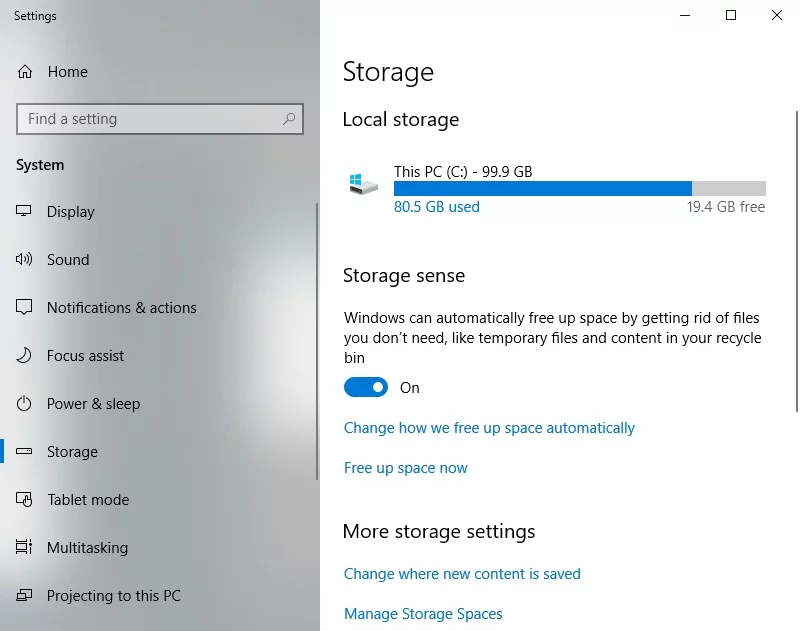
当您打开“存储”窗口时,您可能会注意到该部分非常基本。 但是,单击其中一个驱动器后,您将打开另一组选项。 您将能够发现和检查占用您空间的内容。 通过了解您不需要哪些数据,您可以有效地摆脱 PC 上不必要的负载。
释放磁盘空间的绝佳选择
如果您正在考虑释放 Windows 计算机上的空间,您可以从探索 C: 驱动器开始,许多人都将其称为“这台 PC”。 单击此驱动器后,您将打开“存储使用情况”窗口。 您将能够看到设备上大部分数据的保存位置。
您还将看到此窗口中有几个部分,包括文档、系统和保留,以及应用程序和游戏。 选择这三个中的任何一个,以查看使用了大部分数据的更多类别。 通常,您会在系统和保留类别下看到很大比例的 Windows 数据。 因此,如果您想释放磁盘空间,这将是一个不错的起点。 话虽如此,这里有一些删除不必要数据的有效方法:
撤销休眠
在系统和保留类别下,您将看到为休眠文件保留的千兆字节。 这是一个很好的功能,但如果您不打算使用它,它可能只是您计算机上的负担。 通过禁用此功能,您将能够立即释放数 GB。 因此,请按照以下说明进行操作:
- 转到任务栏并单击搜索图标。
- 键入“命令提示符”(无引号)。
- 右键单击结果上的命令提示符,然后选择以管理员身份运行。
- 命令提示符启动后,键入“powercfg -h off”(无引号)。
- 点击输入。
删除临时文件
另一种选择是摆脱临时文件。 您只需返回第一个 C: 驱动器菜单。 向下滚动,直到看到临时文件部分。 单击该选项后,您的系统将开始扫描驱动器并显示您可以删除的所有临时文件。 选择要删除的所有文件,然后单击删除文件。
方法 2:NTFS 驱动器压缩
我们已经教您如何在 Windows 计算机中查找和删除不必要的文件。 但是,您也可以使用内置工具来获得一些额外的空间。 NTFS 驱动器压缩可让您在系统驱动器中节省多达 2% 的存储空间。 在某种程度上,此过程类似于将文件放入压缩文件夹时发生的情况。

NTFS 驱动器压缩工具会检查文件,并在此过程中减小它们的大小。 这对于包含大量文本和多媒体文件的基于数据的分区很有用。 但是,不建议用于可执行文件,因为您访问的每个文件都必须先解压缩。
在 Windows 10 中压缩整个分区非常简单。您只需按照以下说明进行操作:
- 在键盘上,按 Windows 键 + E。 这应该打开文件资源管理器。
- 右键单击要压缩的驱动器或分区。
- 从菜单中选择属性。
- 单击“压缩此驱动器以节省磁盘空间”旁边的框。
- 单击应用和确定。
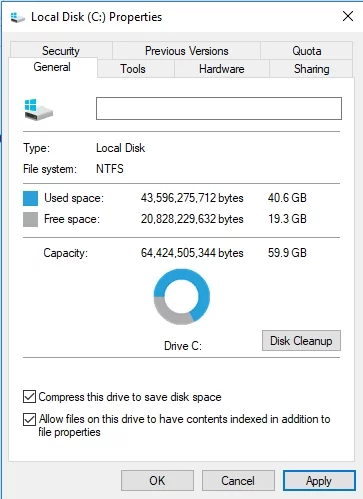
压缩过程将开始,一旦完成,您将看到一条通知。
您必须知道,当您尝试访问已处理的文件夹时,NTFS 驱动器压缩会减慢文件加载速度。 不用说,您的系统的处理能力可能会受到影响,并且执行速度会变慢。 只有当您迫切需要一些额外的空间时,这才是一个可行的解决方案。
如果情况变得更糟,您可能会开始遇到磁盘碎片。 因此,您的计算机上的应用程序启动时间会普遍变慢或更长。 在这种情况下,建议使用 Auslogics Disk Defrag Pro 来优化硬盘上的文件放置。 这样,您仍然可以始终保持较高的 HDD 速度。
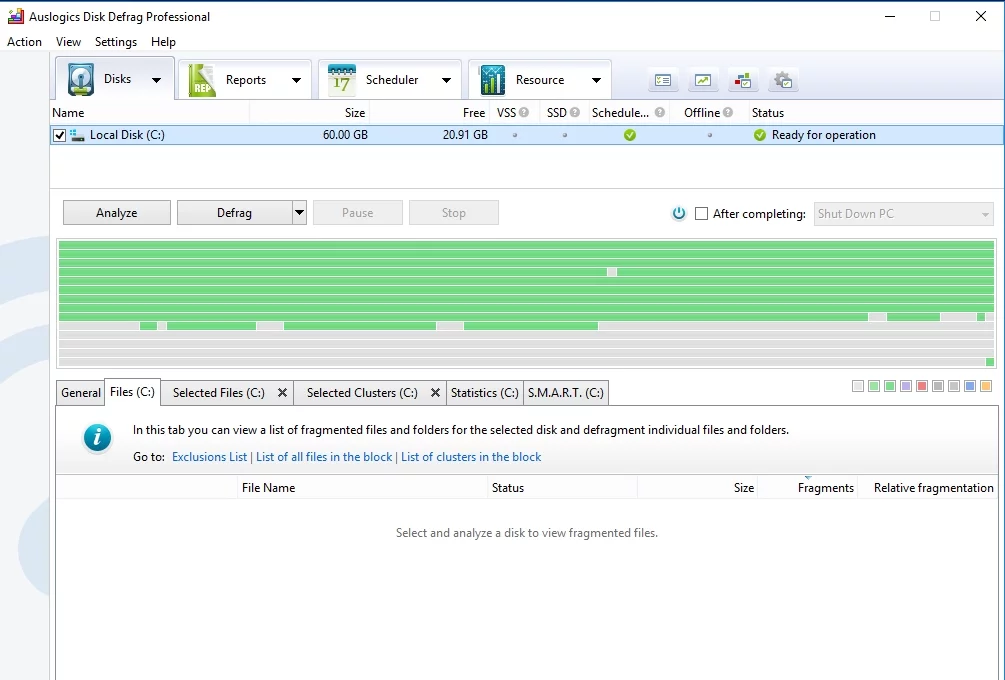
您还可以使用 Auslogics Boost Speed 的磁盘空间选项卡,享受 PC 的出色性能。

使用 Auslogics BoostSpeed 解决 PC 问题
除了清洁和优化您的 PC 之外,BoostSpeed 还可以保护隐私、诊断硬件问题、提供提高速度的技巧,并提供 20 多种工具来满足大多数 PC 维护和服务需求。
您以前尝试过压缩驱动器或分区吗?
我们有兴趣知道结果! 在下面的评论中分享它们!
